Prohlížeč Google Chrome, Mapy Google a další aplikace Google mohou nainstalovat aktualizační soubor s názvem googleupdate.exe, googleupdater.exe nebo něco podobného. Naučte se, jak zakázat aktualizace Google a odstranit soubor googleupdate.exe ve Windows.
Informace v tomto článku platí pro Windows 10, Windows 8 a Windows 7.
Co jsou soubory Google Update?
Soubory Google Update umožňují aplikacím komunikovat se službami Google Play a automaticky instalovat nové aktualizace, jakmile budou k dispozici. Tyto soubory se mohou pokusit o přístup na internet bez vyžádání povolení, což může zpomalit vaše připojení a narušit další stahování.
I když neexistuje jediný způsob, jak se zbavit systému souborů Google Update bez odstranění nadřazené aplikace, lze k dočasnému zablokování aktualizací od Googlu v systému Windows použít program brány firewall založený na oprávnění, jako je ZoneAlarm.
Někdy může toto chování přetrvávat i po odinstalaci nadřazené aplikace. V takovém případě musíte ručně odstranit soubory Google Update.
Před odstraněním souborů si vytvořte zálohu registru systému Windows pro případ, že byste je chtěli obnovit později.
Jak blokovat nebo odebrat soubory Google Update
Odebrání souborů Google Update ze systému Windows:
-
Pomocí funkce vyhledávání na hlavním panelu Windows vyhledejte a odstraňte všechny instance souborů Google Update hledáním výrazu „googleupdate“.
Při pokusu o odstranění aktualizačních souborů se může zobrazit výzva k zastavení určitých služeb systému Windows.
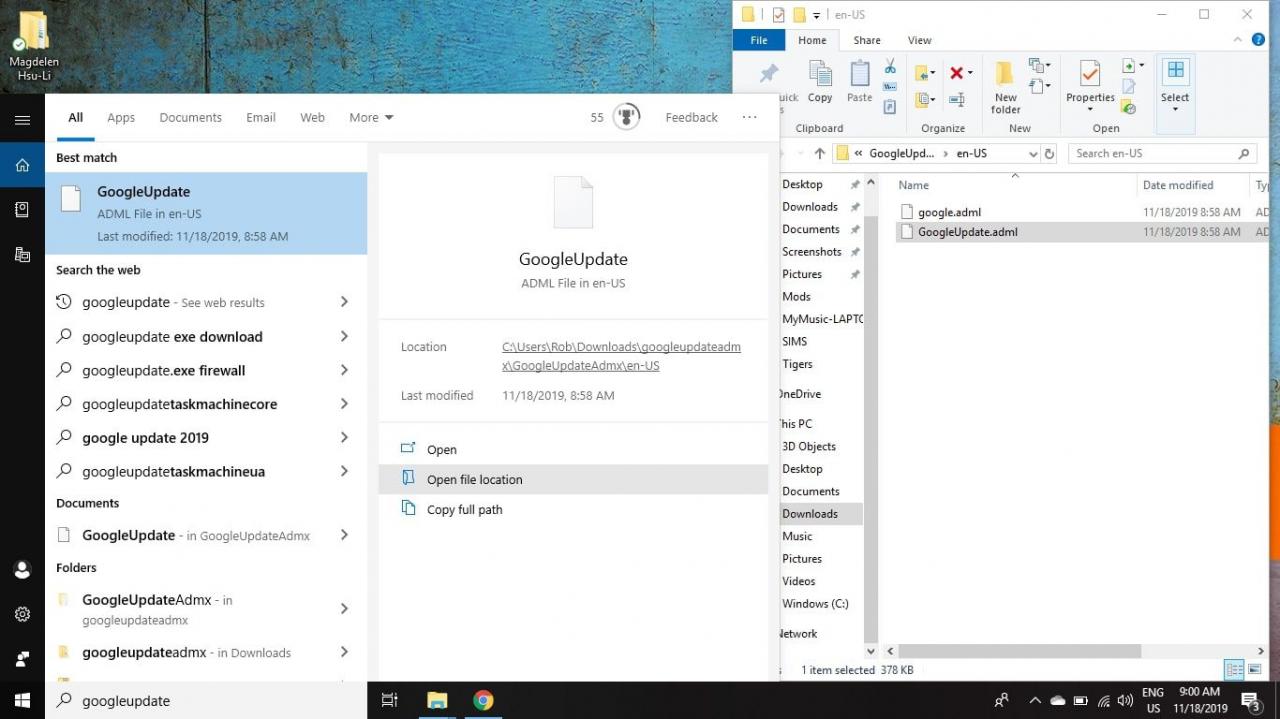
-
Otevřete Správce úloh a vyberte Startup Karta.
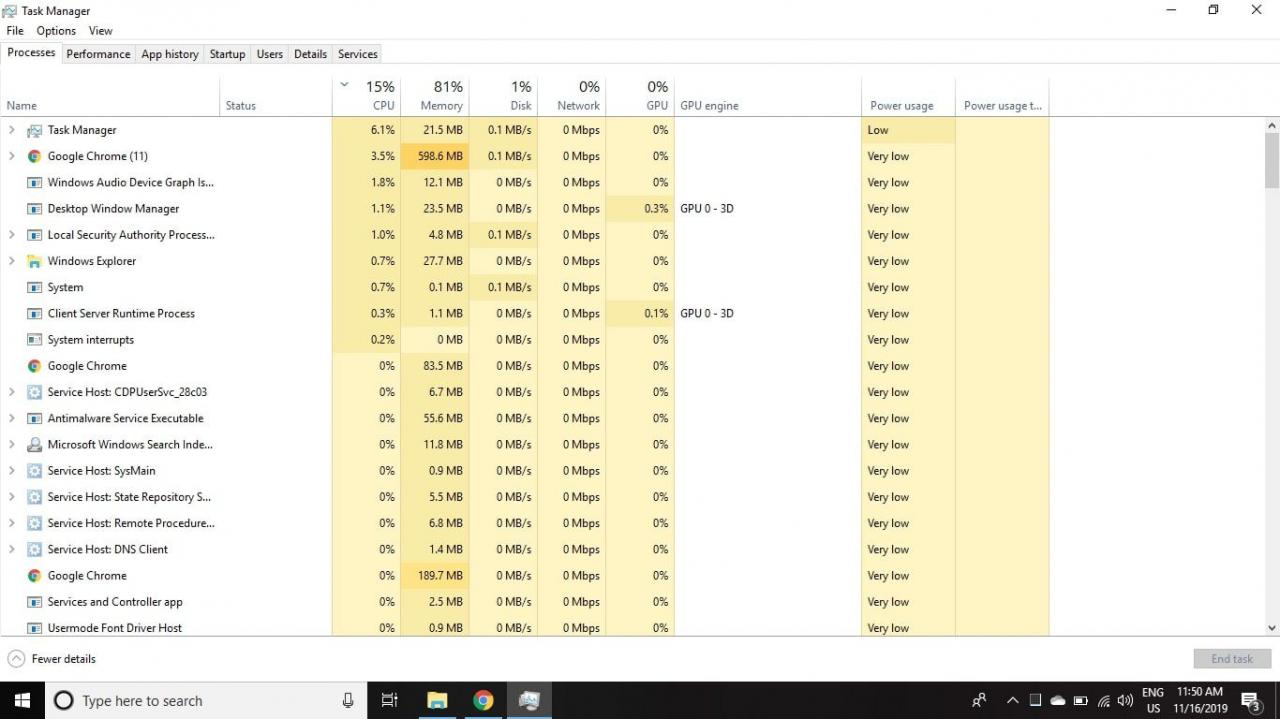
-
vybrat Google Update Core > Zakázat.
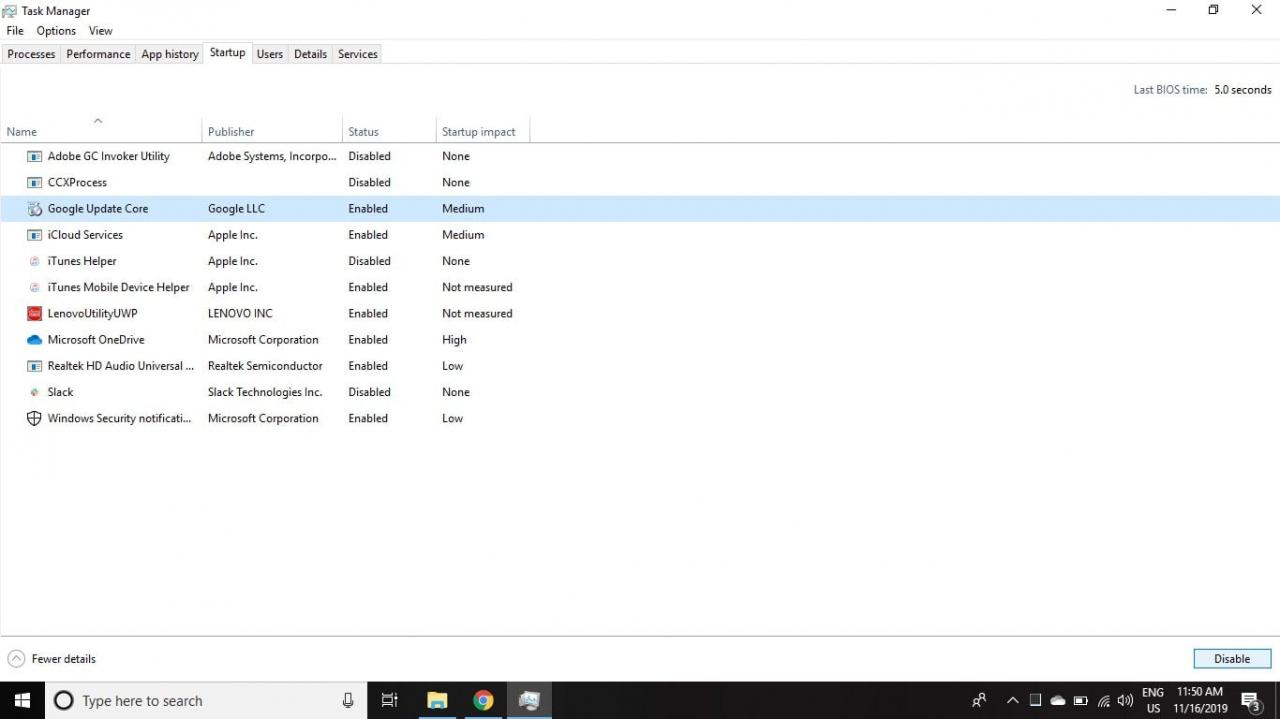
-
Otevřete Plánovač úloh systému Windows a vyberte Knihovna Plánovače úkolů v levém podokně.
Hledat Plánovač úloh ve vyhledávacím poli Windows vyhledejte a otevřete Plánovač úloh.
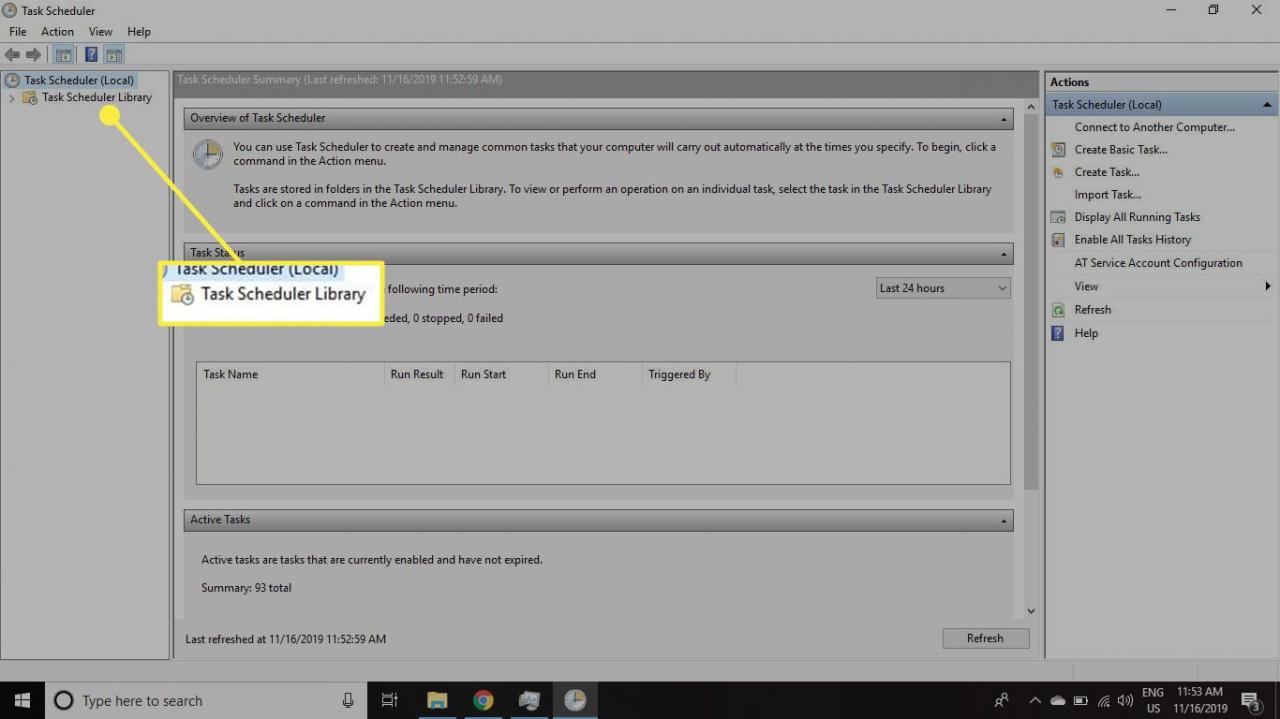
-
Pravým tlačítkem klikněte na všechny úkoly, které Google Update zobrazí, a poté vyberte Vymazat.
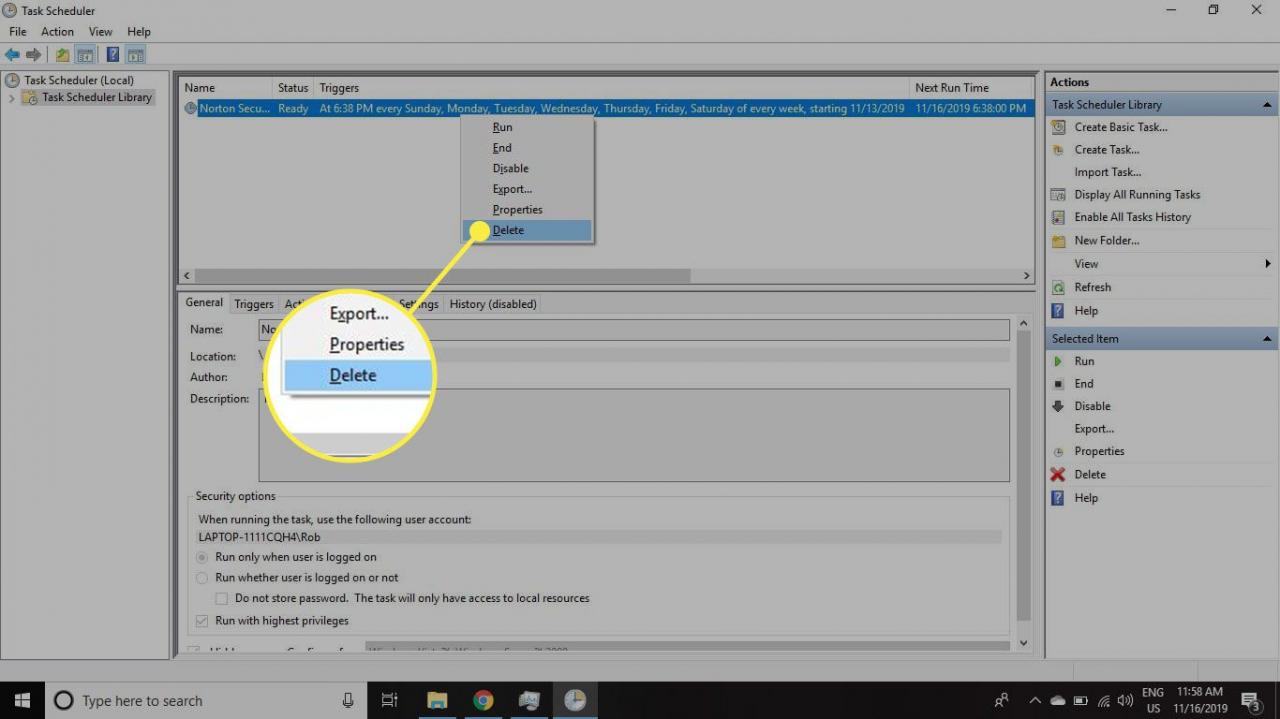
-
Stisknout Klávesa Windows+R na klávesnici otevřete Okno běhu, poté zadejte „regedit“ a vyberte OK otevřete Editor registru Windows.
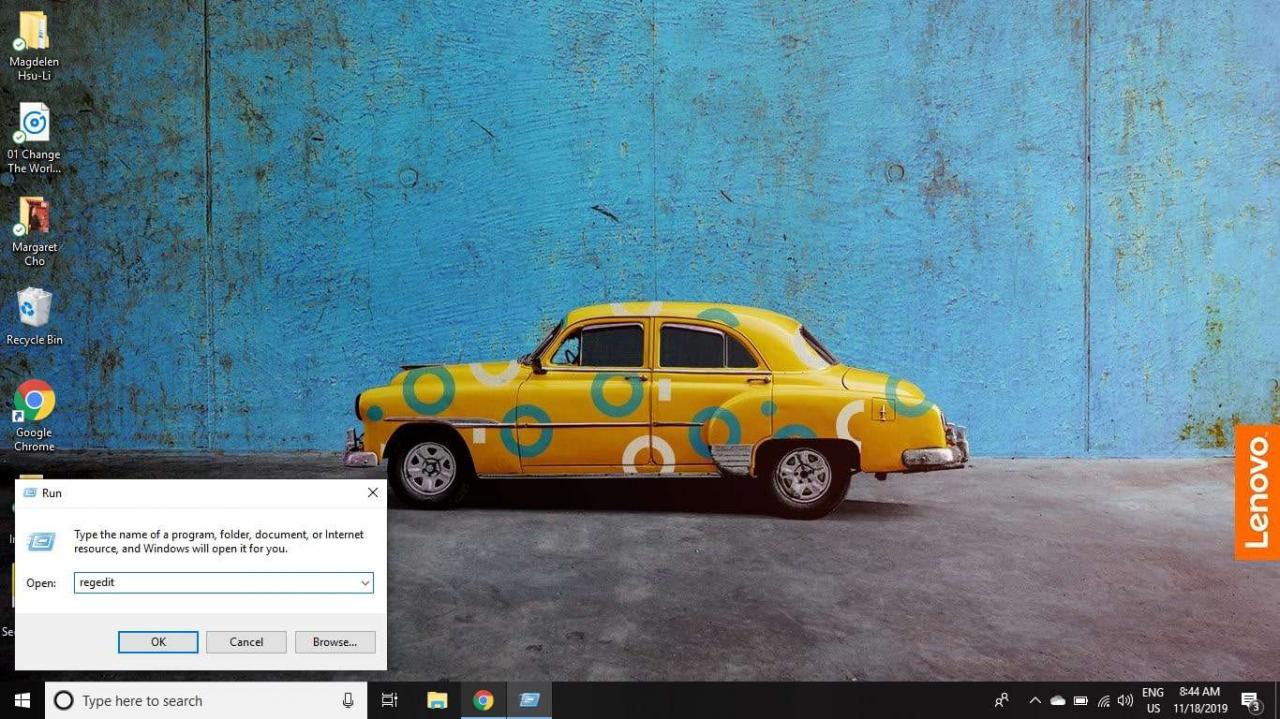
-
Do textového pole nahoře zadejte následující podklíč a stiskněte vstoupit:
HKEY_CURRENT_USER Software Microsoft Windows CurrentVersion Run
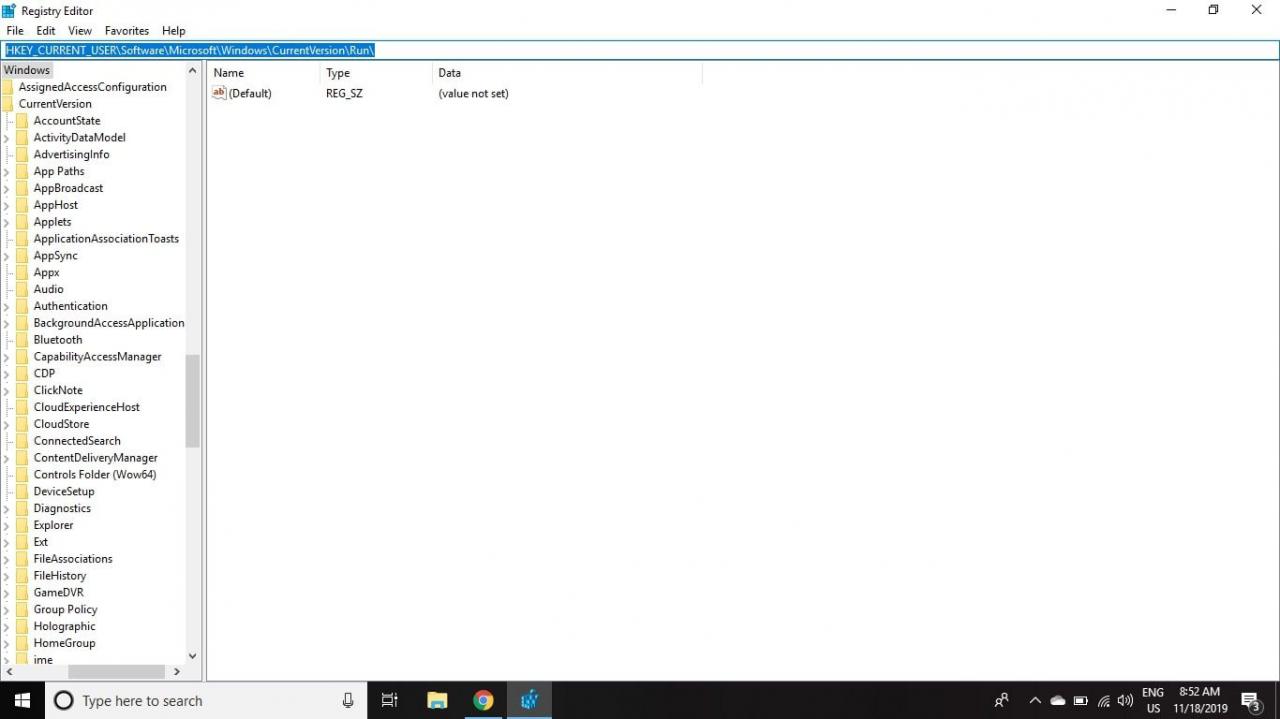
-
Klepněte pravým tlačítkem myši Google Update v pravém podokně a vyberte Vymazat.
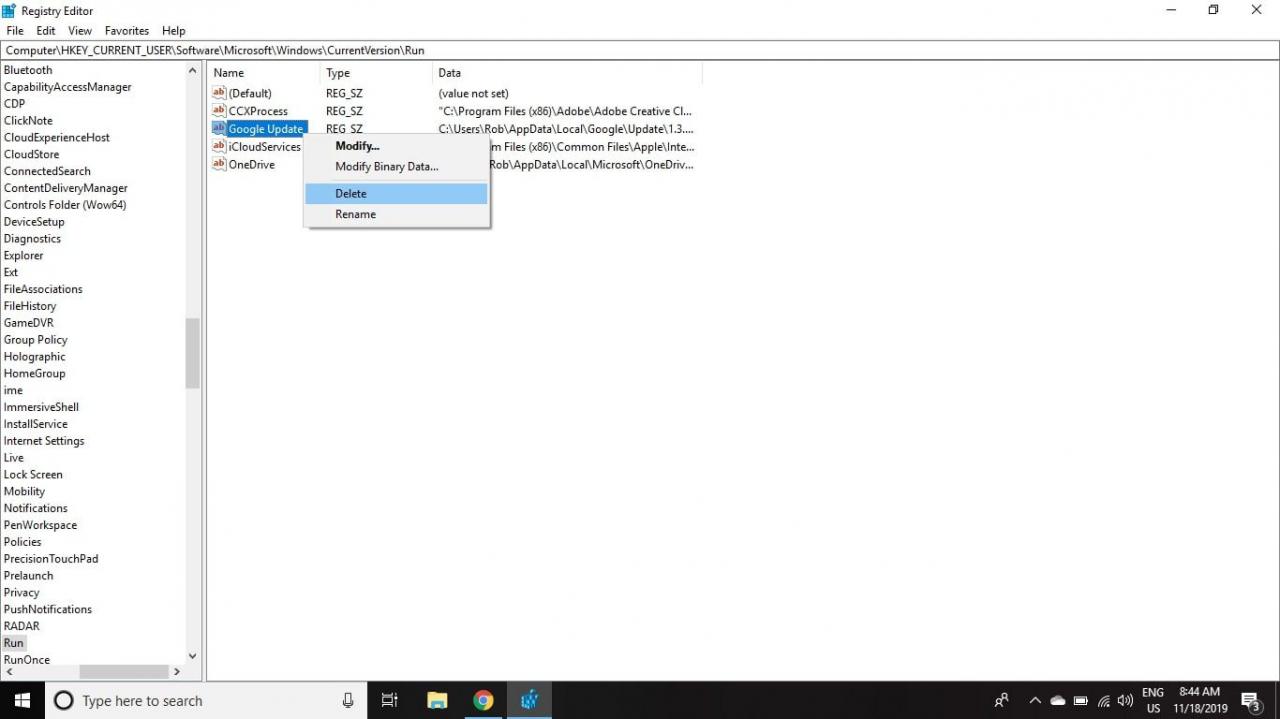
-
vybrat Ano potvrďte smazání.
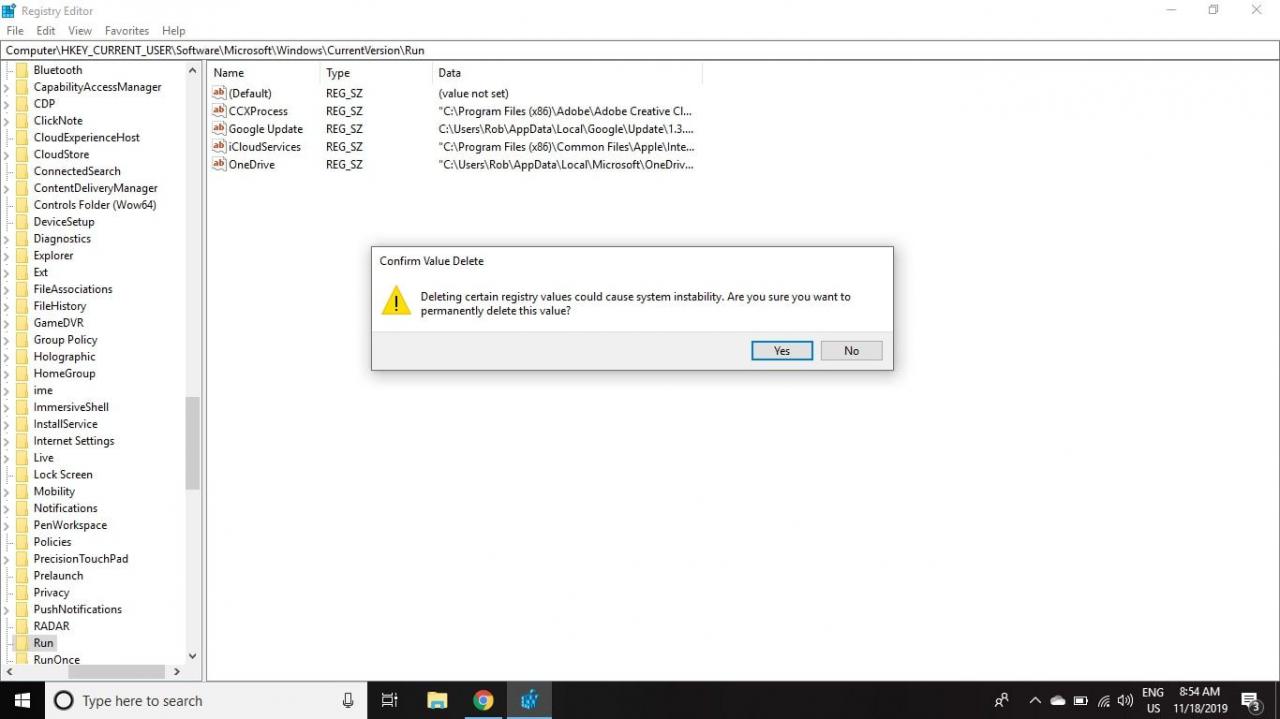
-
Zavřete Editor registru a restartujte systém.
Běžná umístění souborů Google Update
Výše uvedené kroky se nemusí zbavit všech souborů Google Update ve vašem počítači, proto byste měli zkontrolovat zbývající soubory v následujících adresářích:
- C: Program Files (x86) Google Update
- C: Users uživatelské jméno AppData Local Google Update
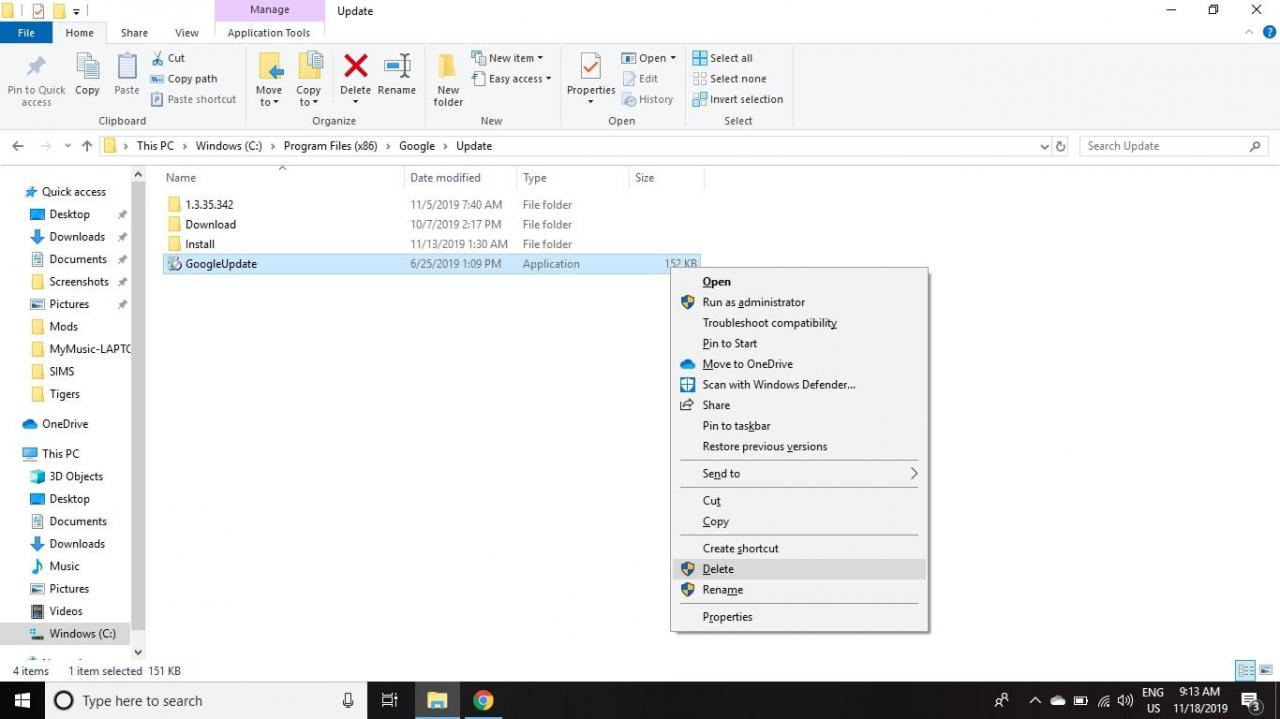
Soubory Googleupdate.exe se obvykle nacházejí ve složce s názvem aktualizovat v instalačním adresáři aplikace Google. Můžete také vidět soubory s názvem GoogleUpdateHelper, GoogleUpdateBroker, GoogleUpdateCore a GoogleUpdateOnDemand, které lze všechny smazat.
Chcete-li se vyhnout instalaci služeb a dalších automatizovaných souborů Google Update, můžete použít přenosnou verzi prohlížeče Google Chrome.
